Paigaldage OpenLDAP Server ja administreerige koos phpLDAPadminiga Debian/Ubuntu
LDAP tähistab kerget kataloogipöörduse protokolli, mida saab kasutada mitmel viisil, näiteks autentimiseks, jagatud kataloogi (meiliklientide jaoks), aadressiraamatuks jne. LDAP-protokolli saab kasutada igasuguse teabe loomiseks ja salvestamiseks. OpenLDAP-server annab teile juurdepääsu puuinfosse salvestatud teabele.
Selles artiklis me näitame teile, kuidas installida ja konfigureerida OpenLDAP-serverit ning kuidas seda administreerida koos phpLDAPadminiga Debiani, Ubuntu ja Linux Mint süsteemides.
OpenLDAP-serveri installimine Linuxis
Vaikimisi asub OpenLDAP-i server pakettide "slapd" all hoidlates. Selle saate hõlpsalt installida paketihalduri tööriista apt-get abil. Kuid enne OpenLDAP-serveri installimist veenduge, et teie süsteem oleks ajakohane.
Installimise ajal palub see teil sisestada LDAP-kataloogi administraatori sisestuse parool. Sisestage tugev parool ja kinnitage see, valides OK.
$ sudo apt-get update $ sudo apt-get install slapd ldap-utils
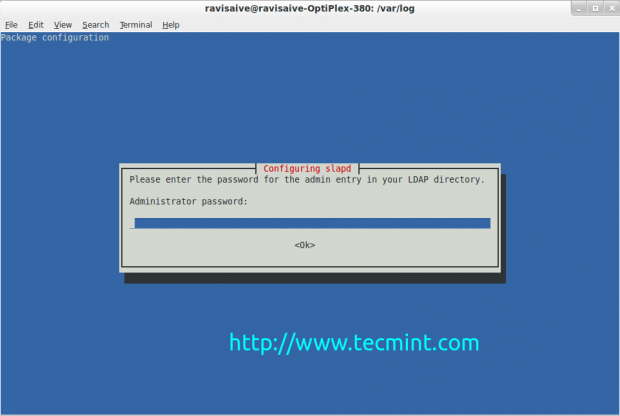
Seadistage OpenLDAP-server
OpenLDAP-serveri konfigureerimiseks peate redigeerima faili ldap.conf, mis on salvestatud kataloogi/etc. Faili ldap.conf muutmiseks vajate tekstiredaktorit, näiteks vim, nano jne. Käivitage järgmine käsk, et avada ldapi konfiguratsioonifail redigeerimiseks.
$ sudo nano /etc/ldap/ldap.conf
Ülaltoodud käsu väljund on näidatud allpool.
# # LDAP Defaults # # See ldap.conf(5) for details # This file should be world readable but not world writable. #BASE dc=example,dc=com #URI ldap://ldap.example.com ldap://ldap-master.example.com:666 #SIZELIMIT 12 #TIMELIMIT 15 #DEREF never # TLS certificates (needed for GnuTLS) TLS_CACERT /etc/ssl/certs/ca-certificates.crt
Tühjendage read BASE ja URI, et saaksite neid muuta oma domeeninime ja IP-aadressiga. Kuna see on testimise install ja konfiguratsioon, kasutan oma domeeninimena tecmint123.com.
# # LDAP Defaults # # See ldap.conf(5) for details # This file should be world readable but not world writable. BASE dc=tecmint123,dc=com URI ldap://ldap.example.com ldap://ldap-master.example.com:666 #SIZELIMIT 12 #TIMELIMIT 15 #DEREF never # TLS certificates (needed for GnuTLS) TLS_CACERT /etc/ssl/certs/ca-certificates.crt
Salvestage fail ja käivitage LDAP-paketi ümberkonfigureerimiseks järgmine käsk.
$ sudo dpkg-reconfigure slapd
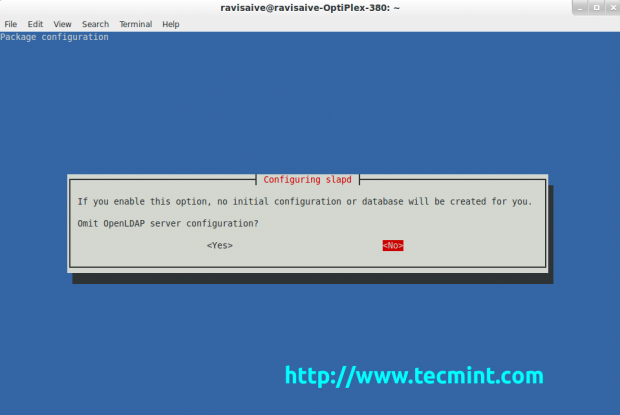
LDAP-kataloogi baas-DN koostamiseks vajate DNS-i domeeninime.
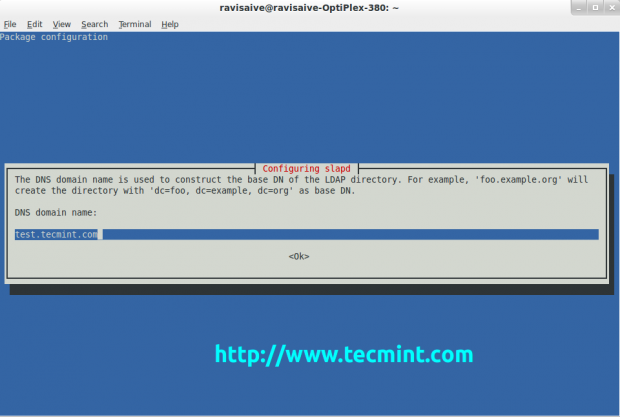
Sisestage oma DNS-i domeeninimi ja vajutage selle kinnitamiseks sisestusklahvi Enter. Siis palub ldap sisestada kasutatava organisatsiooni nimi teie LDAP-kataloogi baasi DN-i. Sisestage oma ettevõtte või organisatsiooni nimi ja vajutage uuesti sisestusklahvi.
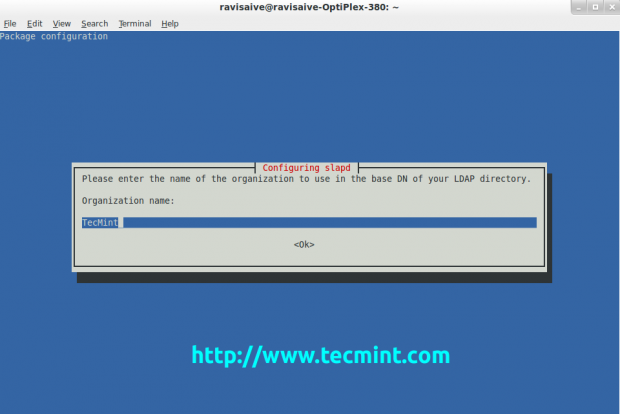
Pärast organisatsiooni või ettevõtte nime lisamist palub paketi konfiguratsioon sisestada LDAP-i administraatori sisestuse parooli
kataloogi. Peate sisestama eelmistes toimingutes loodud administraatori parooli.
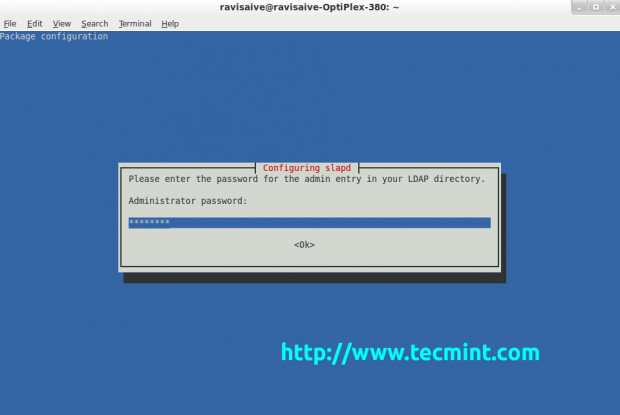
Pärast administraatori parooli kinnitamist peate valima andmebaasi. Valida on kahe andmebaasi vahel, BDB ja HDB andmebaas. Mõlemad toetavad samu seadistusvõimalusi, kasutavad sarnaseid salvestusvorminguid, kuid kuna HDB andmebaas lisab alampuude ümbernimetamise tuge, on see soovitatav.
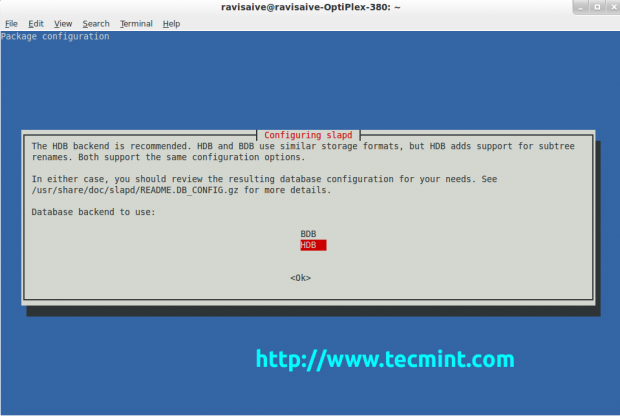
Saate valida andmebaasi, mis teie arvates töötab teie jaoks paremini. Kui olete otsustanud, millist andmebaasi kasutate, vajutage valiku kinnitamiseks sisestusklahvi Enter. Siis palutakse teil esitada veel üks küsimus. Kui soovite slapd tühjendada, valige andmebaasi eemaldamiseks Jah.
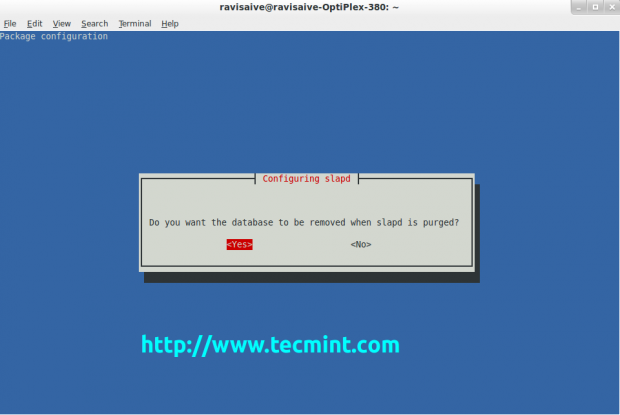
Valige uuesti Jah ja vajutage sisestusklahvi.
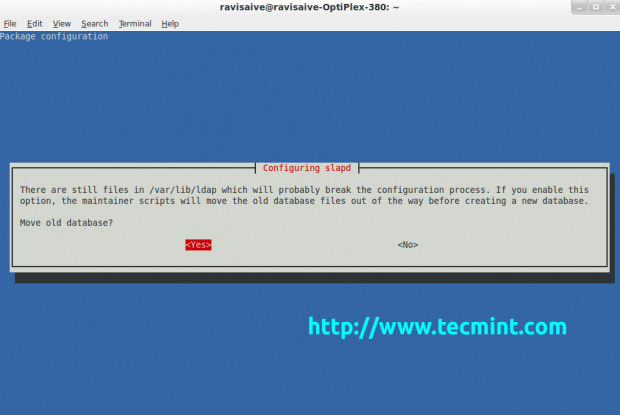
Valige Ei ja LDAP-server hakkab töötama.
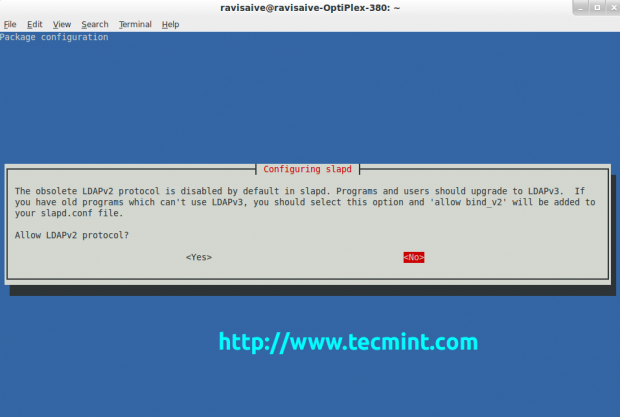
[sudo] password for ravisaive: * Stopping OpenLDAP slapd [ OK ] Moving old database directory to /var/backups: - directory unknown... done. Creating initial configuration... done. Creating LDAP directory... done. * Starting OpenLDAP slapd [ OK ] Processing triggers for libc-bin ...
LDAP-serveri testimiseks kasutatakse käsku ldapsearch -x.
ldapsearch -x
See annab järgmise väljundi.
# extended LDIF # # LDAPv3 # base <dc=tecmint123,dc=com> (default) with scope subtree # filter: (objectclass=*) # requesting: ALL # # tecmint123.com dn: dc=tecmint123,dc=com objectClass: top objectClass: dcObject objectClass: organization o: tecmint dc: tecmint123 # admin, tecmint123.com dn: cn=admin,dc=tecmint123,dc=com objectClass: simpleSecurityObject objectClass: organizationalRole cn: admin description: LDAP administrator # search result search: 2 result: 0 Success # numResponses: 3 # numEntries: 2
LDAP-i haldamine phpLDAPadminiga
phpLDAPadmin on graafilise kasutajaliidese haldustööriist LDAP-serveri haldamiseks. See graafilise kasutajaliidese tööriist aitab meil veebiliidese kaudu teie LDAP-serveriga suhelda. See on saadaval vaikehoidlates, selle saab installida apt-get käsuga.
Kuid enne phpLDAPadmini installimist peab teil olema installitud ja töötama Apache veebiserver ja PHP. Kui ei, installige see järgmise käsuga.
$ sudo apt-get install apache2 php5 php5-mysql
Järgmisena installige pakett “phpldapadmin”, nagu allpool näidatud.
$ sudo apt-get install phpldapadmin
Samamoodi nagu konfigureerisime faili ldap.conf, peame enne selle kasutamist konfigureerima veebiliidese konfiguratsioonifailid phpldapadmin. Faili phpldapadmin config.php avamiseks käivitage järgmine käsk.
$ sudo nano /etc/phpldapadmin/config.php
Kõik, mida peate tegema, on domeeninimed asendada oma väärtustega. Selle juhtumi jaoks vajalik konfiguratsiooniosa on jaotises „Defineerige oma LDAP-serverid”.
$servers = new Datastore();
$servers->newServer('ldap_pla');
$servers->setValue('server','name','Tecmint LDAP Server');
$servers->setValue('server','host','127.0.0.1');
$servers->setValue('server','base',array('dc=tecmint123,dc=com'));
$servers->setValue('login','bind_id','cn=admin,dc=tecmint123,dc=com');Kui olete konfiguratsioonifaili config.php redigeerimise lõpetanud, avage oma veebibrauseris vaheleht ja tippige URL-i “http:// ip_address_here/phpldapadmin”. Sisestage oma LDAP sisselogimisandmed ja klõpsake sisselogimise nuppu.
Viited
- OpenLDAP koduleht
- phpLDAPadmini koduleht